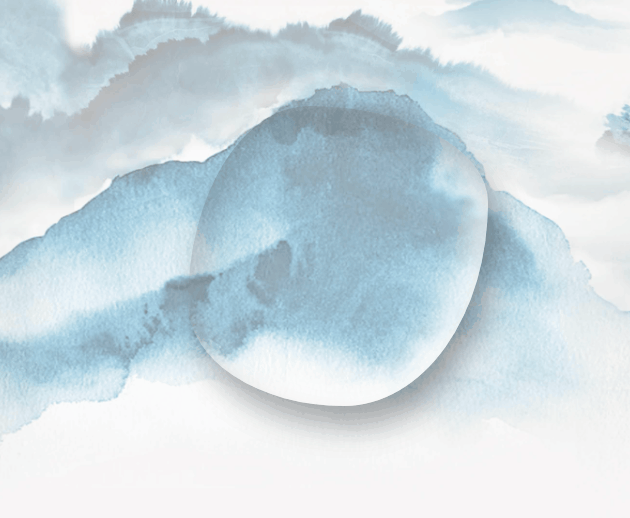Arm 公司的首席软件工程师 Sandeep Mistry 为我们展示了一种全新的巧妙方法: 在 Raspberry Pi Pico 2 上如何将音频噪音抑制应用于麦克风输入。
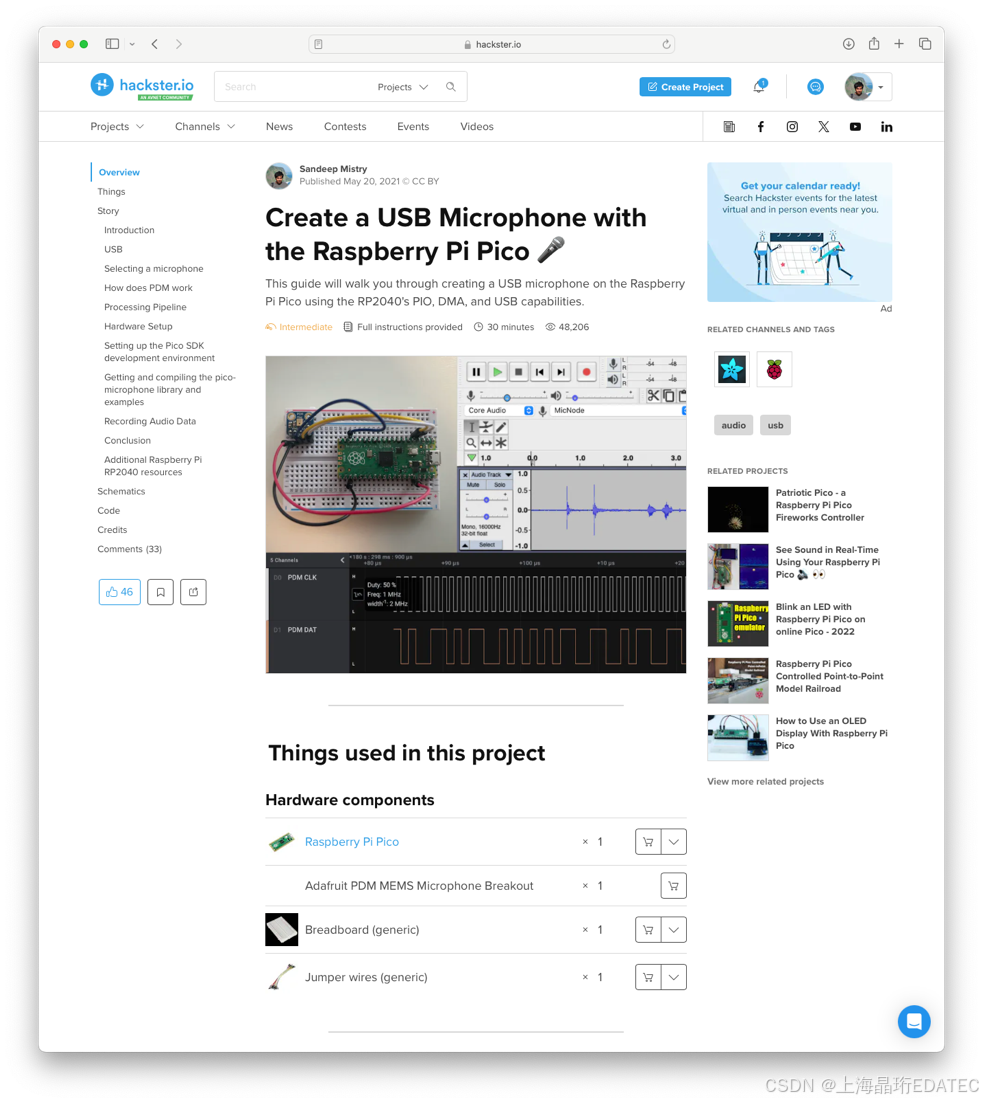
该算法背景介绍
2018年,Jean-Marc Valin 发表了一篇关于实时全带语音增强的混合DSP/深度学习方法的论文。本文介绍了如何使用基于递归神经网络(RNN)的ML模型来抑制音频源中的噪声。如果您有兴趣了解有关该算法的更多信息,请阅读Jean-Marc的RNNoise:学习噪声抑制页面。该页面涵盖了算法的详细信息,并包括交互式示例。该项目的源代码可在RNNoise Git存储库中找到。
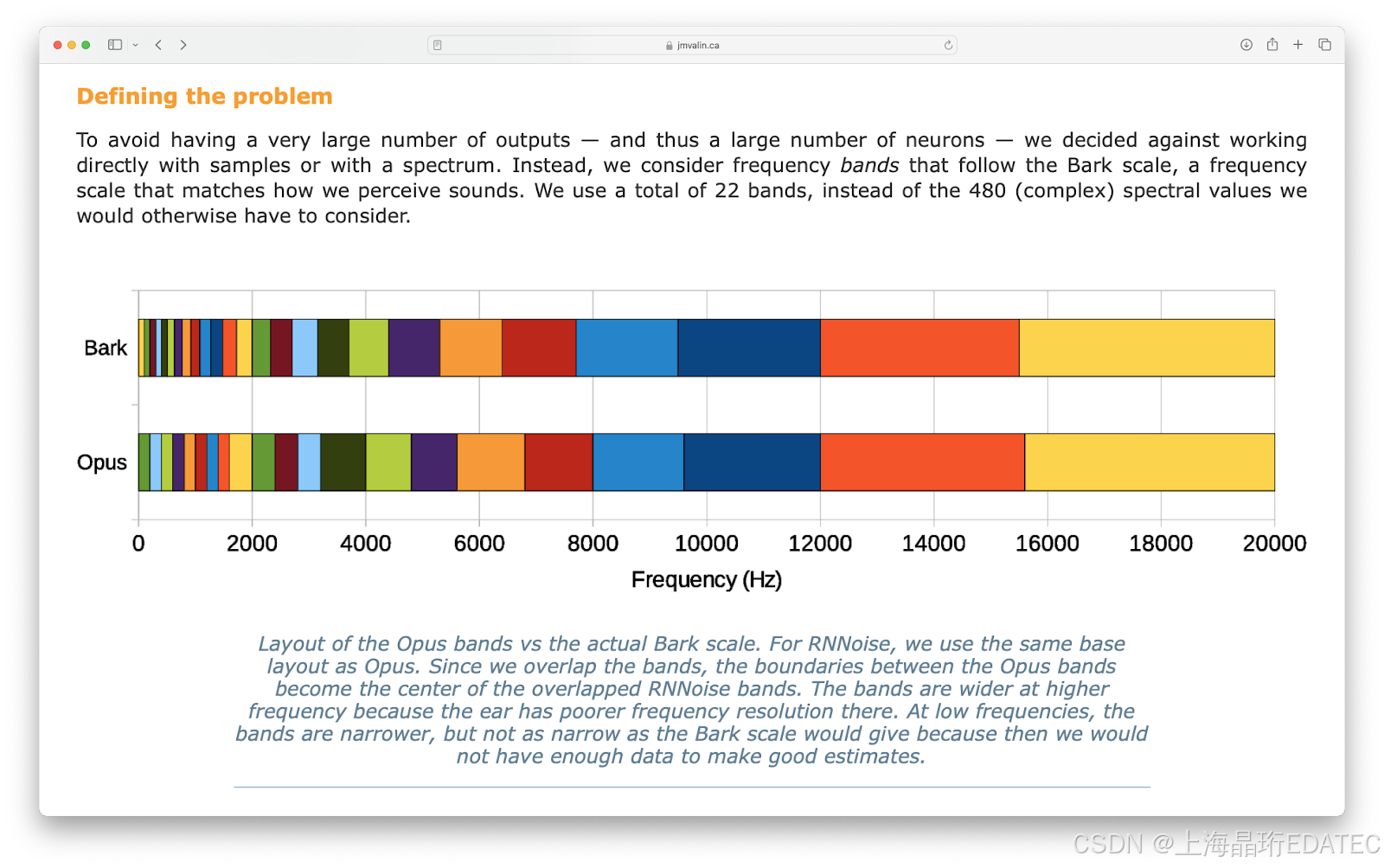
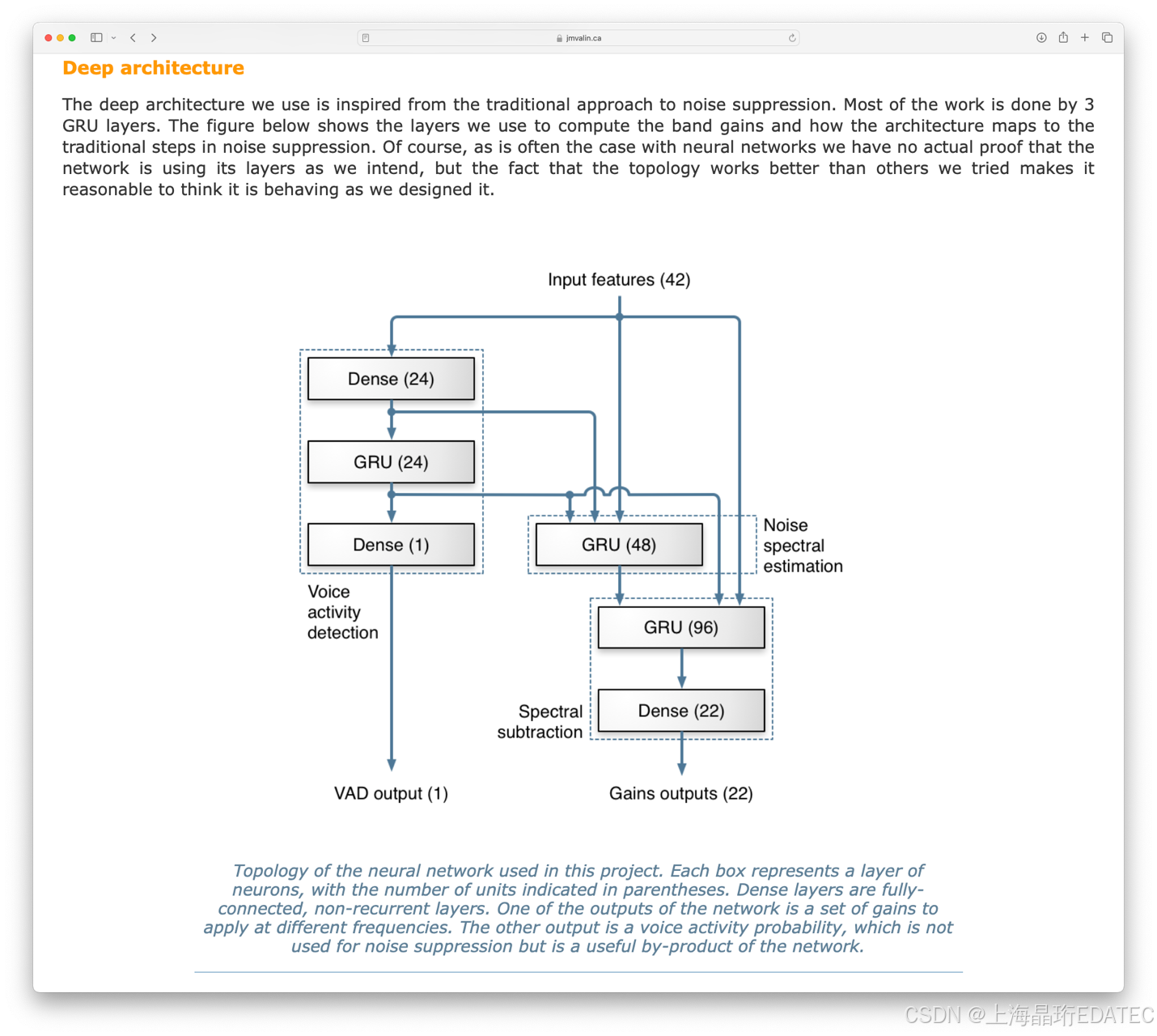
git clone --recurse-submodules \ https://github.com/ArmDeveloperEcosystem/rnnoise-examples-for-pico-2.gitcd rnnoise-examples-for-pico-2mkdir buildcmake ... -DPICO_BOARD=pico2make rnnoise-benchmark以下是 Pico 1 和 Pico 2 板上的基准测试结果:
| Pico (RP2040) Cortex-M0+ @ 125 MHz | Pico 2 (RP2350) Cortex-M33 @ 150 MHz | |
| rnnnoise_process_frame(...) | 372,644微秒 | 22,093微秒 |
针对 16 kHz 音频修改算法
电路板要以 48 kHz 的采样率处理 480 个音频样本,就必须在 0.01 秒(480 / 48,000)或 10 毫秒内完成 rnnoise_process_frame(...)函数。Pico 2 的基准结果需要 22.1 毫秒,对于 48 kHz 音频来说还不够快,但对于处理采样率为 16 kHz 的音频来说已经足够快了,要求在 30 毫秒内完成音频处理。denoise.c 中的 eband5ms 变量可以轻松修改,以调整处理 16 kHz 数据的算法。该变量控制 22 个频段的起始范围。调整的方法是将原始值乘以 3(因为 16 kHz 音频采集样本的时间是 48 kHz 音频的 3 倍),并将最大起始位置设为 120。static const opus_int16 eband5ms[] = {/*0 200 400 600 800 1k 1.2 1.4 1.6 2k 2.4 2.8 3.2 4k 4.8 5.6 6.8 8k 9.6 12k 15.6 20k*/
0, 1, 2, 3, 4, 5, 6, 7, 8, 10, 12, 14, 16, 20, 24, 28, 34, 40, 48, 60, 78, 100};
static const opus_int16 eband5ms[] = {/*0 200 400 600 800 1k 1.2 1.4 1.6 2k 2.4 2.8 3.2 4k 4.8 5.6 6.8 8k 9.6 12k 15.6 20k*/0, 3, 6, 9, 12, 15, 18, 21, 24, 60, 36, 42, 48, 60, 72, 84, 102, 120, 120, 120, 120, 120};

在Audacity应用程序的两个音轨的屏幕截图。
顶部:原始音频。底部:音频的去音版本。
我选择了一个噪声明显降低的区域。到目前为止一切顺利;该算法已通过验证,可在电路板上通过 USB 从个人电脑串流 16 kHz 音源!
将算法集成到USB麦克风应用程序中硬件
此应用程序需要以下硬件:- Raspberry Pi Pico 2 主板
- Adafruit PDM MEMS 麦克风接口
- 半尺寸试验板
- 跳线
- 滑动开关(可选)
- 触觉按钮(可选)

| Raspberry Pi Pico 2 | PDM MEMS 麦克风接口 | 滑动开关(可选) | 触觉按钮(可选) |
| 3V3(输出) | 3V | ||
| GND | GNDSEL | 中间针 | 底部针 |
| RUN | 顶部针 | ||
| GPIO21 | DAT | ||
| GPIO22 | CLK | ||
| GPIO17 | 底部针 |
 软件
软件

RP2350 上两个 Cortex-M33 内核都用于此应用。内核 1 从 PDM 麦克风捕获原始数据,对其进行过滤和去噪处理。内核 0 利用 TinyUSB 库和 RP2350 的 USB 接口通过 USB 传输去噪数据。
RNNoise 模型的语音活动检测输出将通过脉宽调制 (PWM) 显示在 Pico 2 的内置 LED 上。当 VAD 输出接近 1.0 时,LED 将变亮;当接近 0.0 时,LED 将熄灭。应用程序的源代码可在 rnnoise-examples-for-pico-2 GitHub 代码库的 examples/usb_pdm_microphone 文件夹中找到。该应用程序的编译方式与基准测试程序类似,使用以下 make 命令:
make rnnoise_usb_pdm_microphone编译完成后,按住 BOOTSEL 按钮并重置电路板后,即可将 examples/usb_pdm_microphone/rnnoise_usb_pdm_microphone.uf2 文件复制到 Pico 2 的 USB 磁盘中。
测试
应用程序加载到电路板后,可以使用 Audacity 测试音频录制,方法是首先单击音频设置按钮 -> 重新扫描音频设备,然后单击音频设置按钮 -> 录音设备 -> MicNode,再单击录音按钮。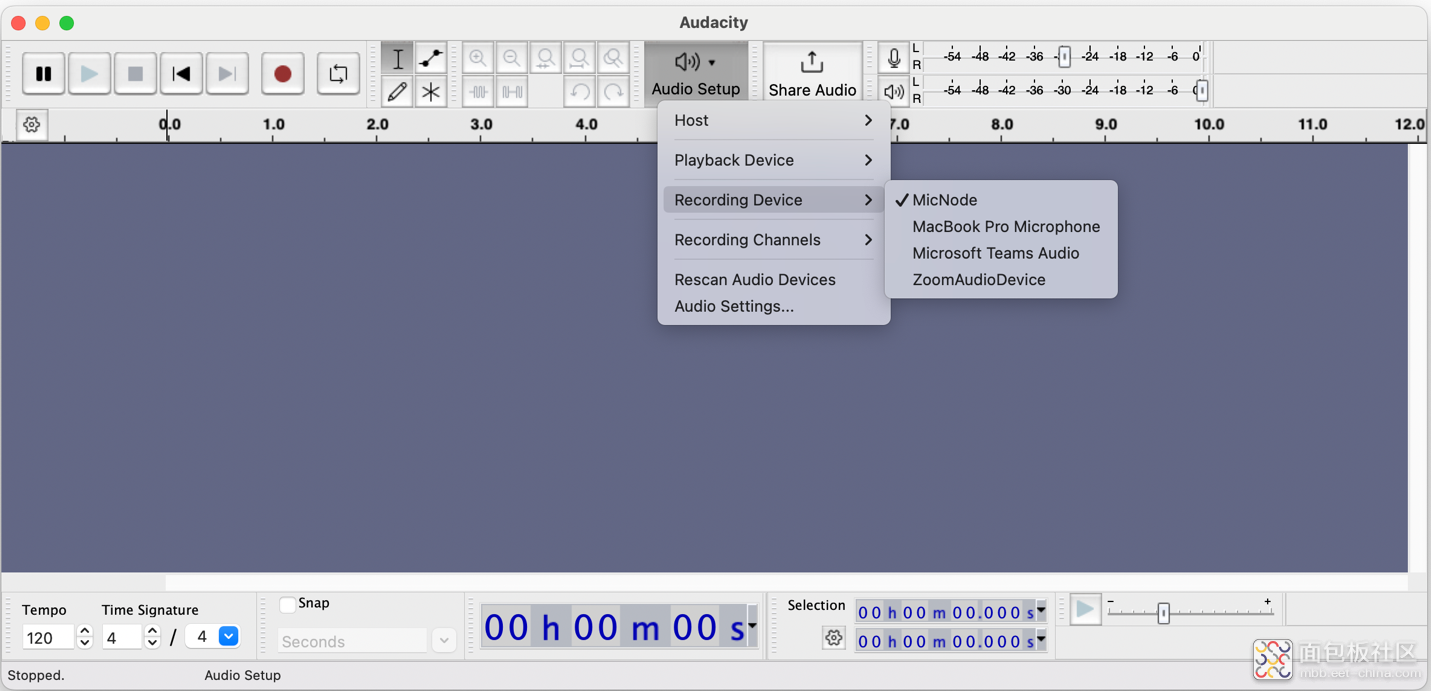
在Audacity中选择MicNode作为记录设备
如果连接了可选的滑动开关,则可以通过将开关滑向 Pico 2 的 USB 接口,来禁用噪声抑制功能,然后通过将开关滑离 USB 接口来重新启用噪声抑制功能。
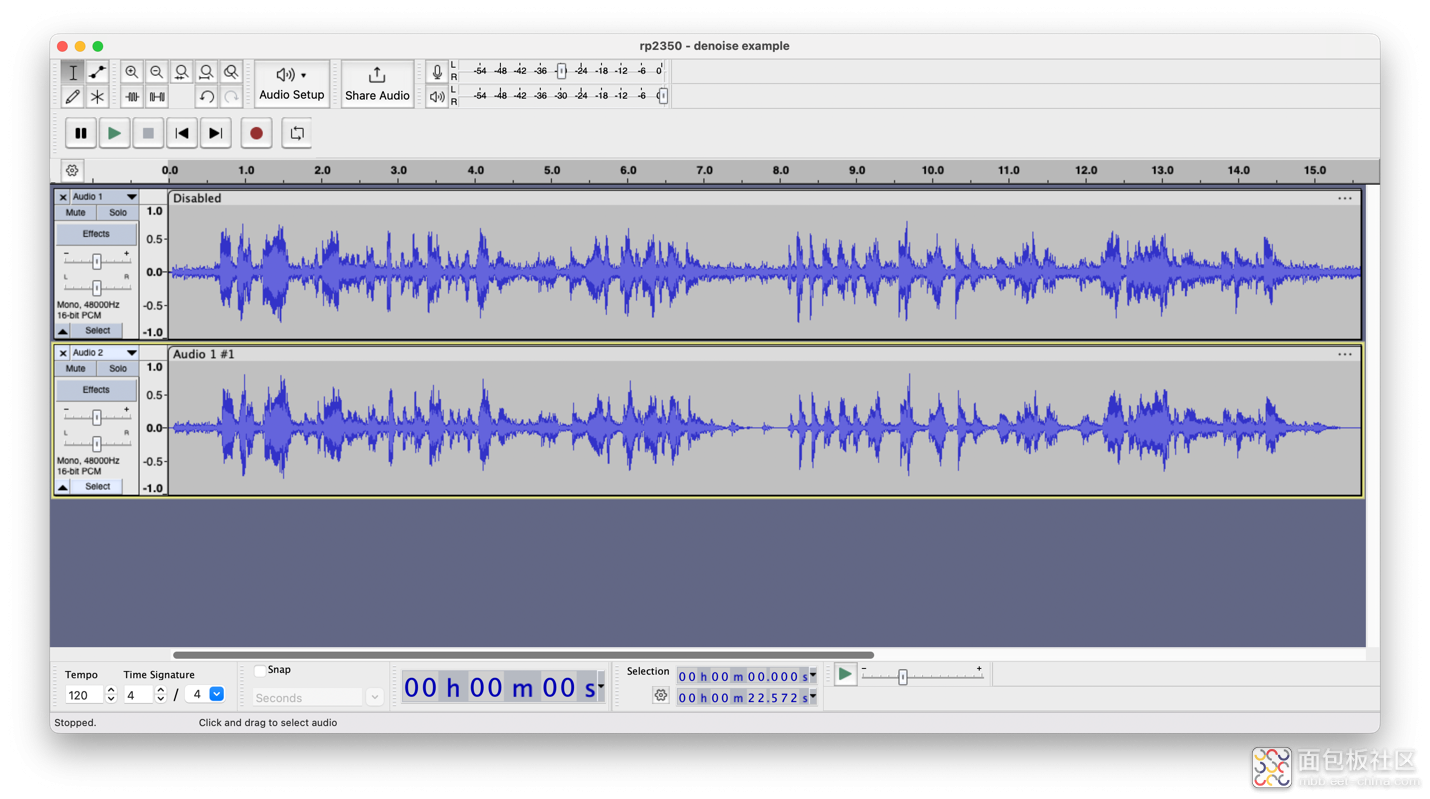
录音轨道截图
上轨:禁用去噪功能;下轨:启用去噪功能















![MySQL学习[4] ——MySQL锁](https://i-blog.csdnimg.cn/direct/d214bba819d8460eb4b4ed5436e15389.png)